
Les cases à cocher sont utiles pour tous les types de situations, même pour les données que vous ajoutez à une feuille de calcul. Dans Google Feuilles, vous pouvez ajouter des cases à cocher pour des tâches de projet, des réponses aux questions ou la sélection des attributs de produits.
La bonne chose à propos d'utiliser une case à cocher dans Google Feuilles est que vous pouvez aussi Utiliser la validation des données attribuer des valeurs personnalisées. Donc, si vous voulez [dix] Utiliser un formatage conditionnel Par exemple, vous pouvez utiliser la valeur cochée ou non cochée pour configurer votre règle.
Nous vous montrerons ici comment insérer une case à cocher dans Google Feuilles et attribuer également des valeurs personnalisées.
Comment insérer une case à cocher dans Google Feuilles
Visite Feuilles Google , connectez-vous et ouvrez la feuille que vous souhaitez utiliser. Sélectionnez la cellule où vous souhaitez la case à cocher. Puis cliquez sur Insérer & GT; Case à cocher dans le menu.
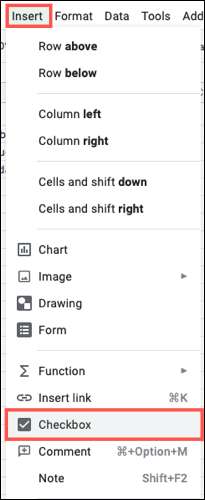
Et là vous y allez; Votre case à cocher est dans la cellule que vous avez sélectionnée prêt à être vérifiée!
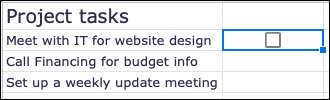
Si vous souhaitez ajouter plus de cases à cocher dans des cellules adjacentes, vous pouvez utiliser la poignée de remplissage et faire glisser vos cases à cocher dans les cellules restantes.

Pour supprimer une case à cocher dont vous n'avez plus besoin, sélectionnez simplement la cellule et appuyez sur Supprimer sur votre clavier.
Ajouter des valeurs personnalisées à une case à cocher
Comme mentionné, vous pouvez attribuer des valeurs à votre case à cocher lorsqu'il est coché et décoché. Cliquez avec le bouton droit sur la cellule contenant la case à cocher et sélectionnez "Validation des données".

Lorsque la fenêtre apparaît, choisissez "Cochez la case" dans la zone déroulante Critères.
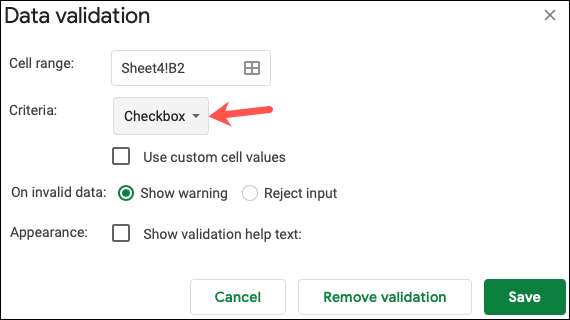
Ensuite, cochez la case "Utiliser des valeurs de cellules personnalisées". Ensuite, entrez les valeurs pour vérification et décochées. Cliquez sur "Enregistrer".
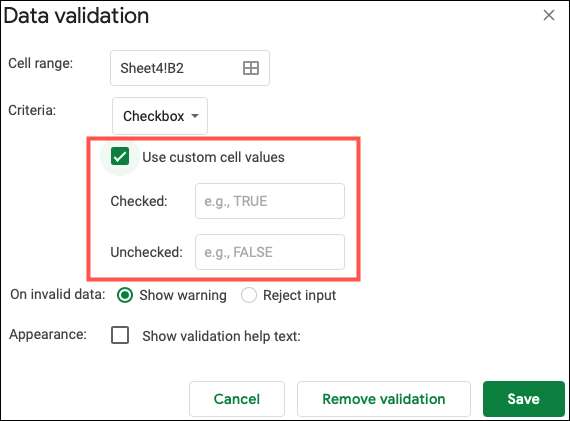
Maintenant, si vous souhaitez utiliser les valeurs pour autre chose dans votre feuille, comme le mise en forme conditionnelle mentionné précédemment, vous aurez des valeurs à utiliser pour votre boîte vérifiée et décochée.
Conseil: Si vous souhaitez ajouter des cases à cocher sur des cellules adjacentes à l'aide des mêmes valeurs personnalisées, ajoutez les valeurs à la coche de la première case, puis utilisez la poignée de remplissage pour faire glisser la case à la case dans les cellules restantes.
Supprimer les valeurs personnalisées d'une case à cocher
Si vous décidez plus tard que vous ne voulez plus les valeurs personnalisées que vous avez attribuées, la supprimer est simple. Cliquez avec le bouton droit sur la cellule contenant la case à cocher et sélectionnez "Validation des données" comme lorsque vous avez ajouté les valeurs.
Décochez la case pour utiliser des valeurs de cellule personnalisées et cliquez sur "Enregistrer". Cela vous permet de conserver votre case à cocher, mais de supprimer simplement les valeurs attribuées.
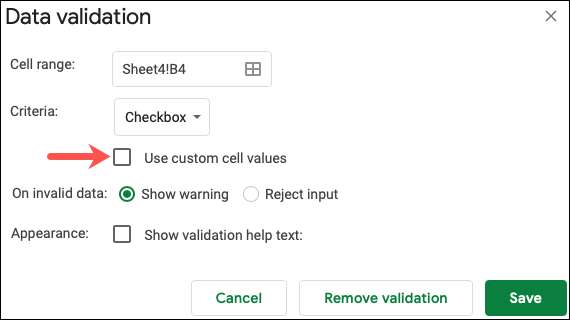
Si vous utilisez Excel en plus des feuilles, examinez comment utiliser les cases à cocher pour Créer une liste de contrôle dans Microsoft Excel .







